This tutorial was written on August 23, 2013
Any similarity to any other tutorial is purely coincidental
Gimp
Scrapkit "Dark Night" by Rissas Designs
Tube by Arthur Crowe
Template by Dee
Open template and duplicate
Close original template
Delete Raster 1
In Layers select rust rectangle
right click on layer and select Alpha To Layer
Open paper 9, copy and close
Paste as new layer, invert selection and delete
Select none
Delete original template layer
In layers select teal square
right click on layer and select Alpha To Layer
Open paper 8, copy and close
Paste as new layer, invert selection and delete
Select none
Delete original template layer
In layers select brown oval
right click on layer and select Alpha To layer
Open paper 1, copy and close
Paste as new layer, invert selection and delete
Select none
Delete original template layer
In layers select rust shape center
right click on layer and select Alpha To Layer
Open paper 3, copy and close
Paste as new layer, invert selection and delete
select none
Delete original template layer
In layers select teal main shape
right click on layer and select Alpha To Layer
Open paper 4, copy and close
Paste as new lyaer, invert selection and delete
Select none
Delete original template layer
In layers select small teal squares
right click on layer and select Alpha To Layer
Open paper 10, copy and close
Paste as new layer, invert selection and delete
Select none
Delete original template layer
In layers select small brown circles
right click on layer and select Alpha To Layer
Open paper 5, copy and close
Paste as new layer, invert selection and delete
Select none
Delete original template layer
In layers select bitch rust
right click layer and select Alpha To Layer
New Layer and flood fill with b0447e
Add noise using these settings:
Select none and delete original template layer
In layers select wordart layer
Right click on layer and select Alpha To Layer
Grow selection 2, new layer
Flood fill ffffff
Select none
Arrange white wordart background just made below original wordart layer
IL select wordart layer and merge down 2x
Add dropshadow
Open tube, copy and close
Paste as new layer and resize if needed
Add the following elements, resize and place as desired. Give each element a dropshadow
Halftone
Skull
Candle
Butterfly
Corset
Book
In layers delete bg layer
Merge visible
scale image 600x561
Add copyright and lic #
Merge visible
Add name desired
Export as .png



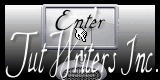
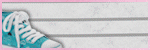


No comments:
Post a Comment